Splwow64.exe विंडोज 11/10 पर प्रिंट करते समय सिस्टम त्रुटि
Windows 11/10 कंप्यूटर पर कुछ प्रिंट करते समय , यदि आपका सिस्टम splwow64.exe - सिस्टम एरर(splwow64.exe – System Error) कहते हुए एक त्रुटि संदेश दिखाता है , तो आप इस गाइड का उपयोग करके इसे ठीक कर सकते हैं। चूंकि यह उपयोगकर्ताओं को दस्तावेज़ों या छवियों को प्रिंट करने से रोकता है, इसलिए आपको अपनी नियमित पीसी सुविधाओं का उपयोग जारी रखने के लिए इस समस्या को ठीक करने की आवश्यकता है।
splwow64.exe – System Error
The program can’t start because dll is missing from your computer. Try reinstalling the program to fix this problem.
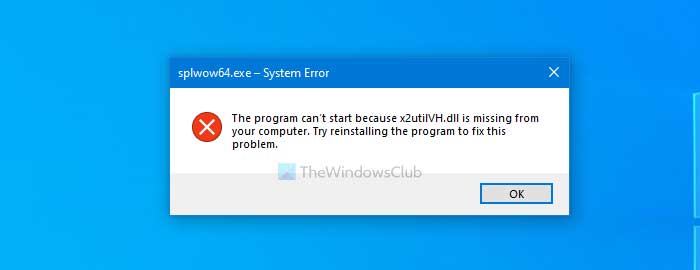
विंडोज 11/10 पर प्रिंट करते समय Splwow64.exe(Splwow64.exe) सिस्टम त्रुटि
विंडोज 10(Windows 10) पर प्रिंट करते समय splwow64.exe सिस्टम त्रुटि(System Error) को ठीक करने के लिए , इन चरणों का पालन करें-
- क्लाइंट कंप्यूटरों पर प्रिंट कार्य प्रस्तुत करना अक्षम करें
- (Change)रजिस्ट्री(Registry) में splwow64.exe टाइमआउट मान बदलें
- लापता DLL फ़ाइल को बदलने के लिए प्रोग्राम को पुनर्स्थापित करें
- प्रिंटर ड्राइवर अपडेट करें
- प्रिंट स्पूलर को पुनरारंभ करें
- विंडोज 11/10 बिल्ड को अपडेट करें।
इन चरणों के बारे में और जानने के लिए, पढ़ते रहें।
1] क्लाइंट कंप्यूटरों पर प्रिंट कार्य प्रस्तुत करना अक्षम करें(Disable)
चूंकि यह समस्या मुख्य रूप से तब होती है जब आप एक स्थानीय नेटवर्क में एक से अधिक कंप्यूटरों के साथ एक प्रिंटर साझा करते हैं, इस त्रुटि से छुटकारा पाने के लिए आपको मुख्य पीसी पर प्रिंट कार्य प्रस्तुत करना होगा। डिफ़ॉल्ट रूप से, आपका साझा प्रिंटर क्लाइंट कंप्यूटर पर या दस्तावेज़ या किसी अन्य चीज़ को प्रिंट करने के लिए उपयोग किए जाने वाले कंप्यूटर पर सभी मुद्रण कार्य प्रस्तुत करता है। परिवर्तन करने के लिए, इन चरणों का पालन करें।
सबसे पहले, "कंट्रोल पैनल" खोजें और अपने कंप्यूटर पर पारंपरिक कंट्रोल पैनल खोलें । (Control Panel)सुनिश्चित करें(Make) कि दृश्य बड़े आइकन(Large icons) के रूप में सेट है । यदि नहीं, तो दृश्य बदलें और डिवाइस और प्रिंटर(Devices and Printers) विकल्प पर क्लिक करें।
यहां आप अपने सभी कनेक्टेड प्रिंटर देख सकते हैं। प्रिंटर पर राइट-क्लिक करें, जो समस्या पैदा कर रहा है, और प्रिंटर गुण(Printer properties) विकल्प चुनें।
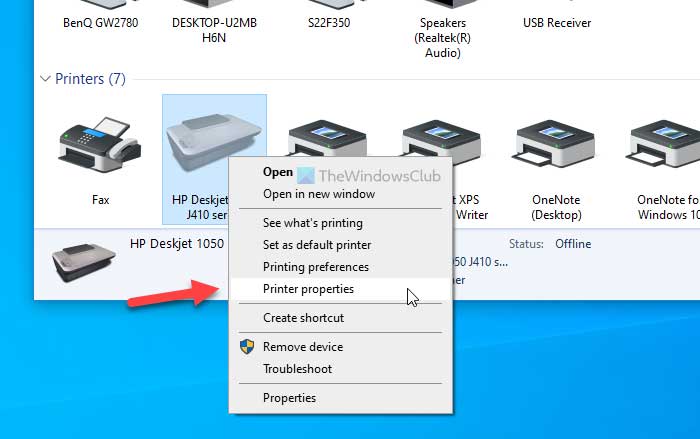
शेयरिंग (Sharing ) टैब पर स्विच करें और क्लाइंट कंप्यूटर पर रेंडर प्रिंट जॉब्स(Render print jobs on client computers) बॉक्स को अनचेक करें।
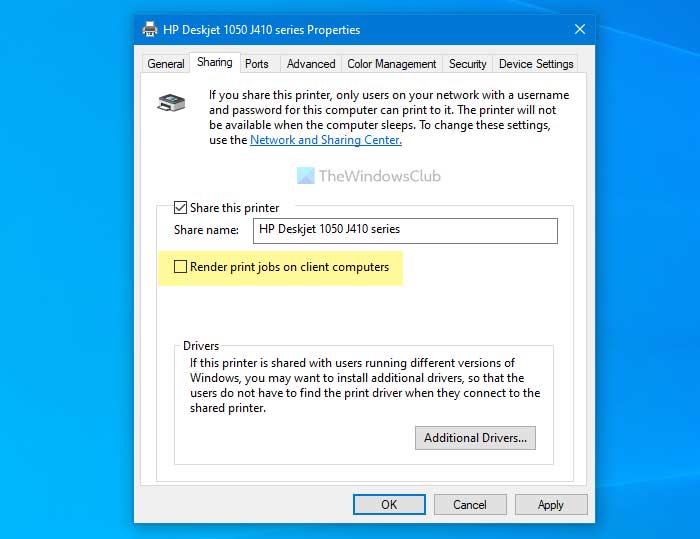
अंत में, परिवर्तन को सहेजने के लिए लागू करें (Apply ) और ठीक बटन पर क्लिक करें।(OK )
2] रजिस्ट्री(Registry) में splwow64.exe टाइमआउट मान बदलें(Change)
डिफ़ॉल्ट रूप से, splwow64.exe एक प्रिंट पूरा करने के बाद भी 120 सेकंड या 2 मिनट तक चलता है। हालाँकि, यदि कुछ समस्याएँ हैं, तो यह पृष्ठभूमि में चलती रह सकती है, जिससे पहले बताई गई त्रुटि हो सकती है। इसलिए, आप रजिस्ट्री संपादक(Registry Editor) के माध्यम से splwow64.exe के डिफ़ॉल्ट टाइमआउट मान को बदल सकते हैं । उसके लिए निम्नलिखित चरणों का पालन करना आवश्यक है।
आरंभ करने के लिए, Win+R दबाएं , टाइप करें regeditऔर एंटर (Enter ) बटन दबाएं। यदि यूएसी(UAC) प्रॉम्प्ट प्रकट होता है, तो अपने कंप्यूटर पर रजिस्ट्री संपादक(Registry Editor) को खोलने के लिए हाँ विकल्प पर क्लिक करें।(Yes )
उसके बाद, निम्न पथ पर नेविगेट करें-
HKEY_LOCAL_MACHINE\SYSTEM\CurrentControlSet\Control\Print
प्रिंट (Print ) पर राइट-क्लिक करें और REG_DWORD मान बनाने के लिए New > DWORD (32-bit)
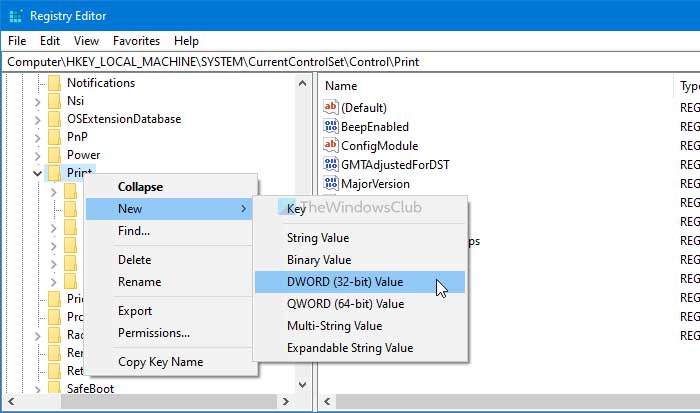
इसे SplWOW64TimeOutSeconds नाम दें । अब, मान(Value) डेटा बदलने के लिए SplWOW64TimeOutSeconds पर डबल-क्लिक करें। (SplWOW64TimeOutSeconds)जैसा कि पहले उल्लेख किया गया है, डिफ़ॉल्ट मान डेटा 120 है। हालांकि, 120 से कम कुछ सेट करने की अनुशंसा की जाती है। आप 60 दर्ज कर सकते हैं और जांच सकते हैं कि यह आपकी समस्या का समाधान करता है या नहीं।
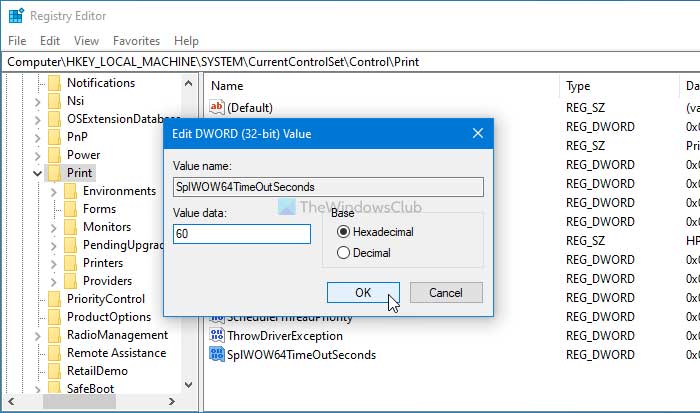
यदि ऐसा नहीं होता है, तो कम मान दर्ज करने का प्रयास करें। अंत में, परिवर्तन के लिए OK बटन पर क्लिक करें।
3] लापता डीएलएल(DLL) फ़ाइल को बदलने के लिए प्रोग्राम को पुनर्स्थापित करें
यदि कोई अनुपलब्ध DLL फ़ाइल(missing DLL file) इस त्रुटि को प्रकट करने का कारण बन रही है, तो इस संदेश को प्रकट करने वाले एप्लिकेशन को पुन: स्थापित करने से मदद मिल सकती है। तो ऐसा करें और देखें।
4] प्रिंटर ड्राइवर अपडेट करें
अपने प्रिंटर ड्राइवरों को अपडेट करना भी मदद के लिए जाना जाता है। आप डिवाइस मैनेजर का उपयोग(use the Device Manager) कर सकते हैं या निर्माता की वेबसाइट से ड्राइवर डाउनलोड कर(download the driver from the manufacturer’s website) सकते हैं ।
5] प्रिंट स्पूलर को पुनरारंभ करें
प्रिंट स्पूलर(Print Spooler) को बंद या अक्षम करने के लिए, आपको सेवा(Services) विंडो खोलनी होगी। उसके लिए, टास्कबार(Taskbar) खोज बॉक्स में "सेवाएं" खोजें, और व्यक्तिगत परिणाम पर क्लिक करें। उसके बाद, प्रिंट स्पूलर (Print Spooler ) सेवा का पता लगाएं और उस पर डबल-क्लिक करें।
डिफ़ॉल्ट रूप से, यह स्वचालित रूप से चलता रहता है। इस सेवा को अक्षम या बंद करने के लिए, सेवा स्थिति(Service status) लेबल के अंतर्गत दिखाई देने वाले स्टॉप बटन पर क्लिक करें।(Stop )
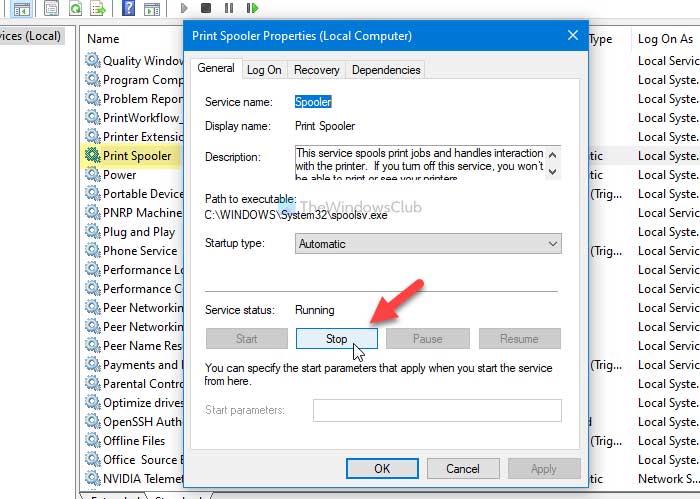
कार्य को पूरा करने में कुछ सेकंड लग सकते हैं।
एक बार हो जाने के बाद, आप स्टार्ट पर क्लिक कर सकते हैं।
6] विंडोज 11/10 बिल्ड अपडेट करें
Windows 11/10 के पुराने बिल्ड का उपयोग कर रहे हैं , तो इसे नवीनतम संस्करण में अपडेट करने की अनुशंसा की जाती है। उसके लिए, आप अपडेट की जांच के लिए(check for updates) इस ट्यूटोरियल का अनुसरण कर सकते हैं ।
क्या(Did) इन समाधानों ने मदद की? हमें कमेंट में जरूर बताएं।
Related posts
फिक्स प्रिंटर विंडोज 11/10 पर एरर स्टेट में है
विंडोज 11/10 पर c000021A घातक सिस्टम त्रुटि को ठीक करें
Windows 11/10 . में प्रिंट करते समय कंप्यूटर फ़्रीज़ हो जाता है
Windows 11/10 . में HP प्रिंटर सत्यापन विफल त्रुटि को ठीक करें
फिक्स प्रिंटर स्थिति रुकी हुई है, विंडोज 11/10 में त्रुटि को फिर से शुरू नहीं कर सकता
विंडोज 11/10 में सिस्टम इमेज कैसे बनाएं या रिस्टोर कैसे करें
विंडोज़ विंडोज़ 11/10 में Printmanagement.msc नहीं ढूँढ सकता
विंडोज 11/10 में प्रिंटर पोर्ट को आसान तरीके से कैसे बदलें
Windows 11/10 पर WpnUserService.dll त्रुटि को ठीक करें
विंडोज 11/10 पीसी में स्लो प्रिंटिंग को कैसे ठीक करें?
विंडोज 11/10 में डिफॉल्ट प्रिंटर कैसे सेट करें
पीडीएफ में प्रिंट करें जो विंडोज 11/10 में काम नहीं कर रहा है
विंडोज 11/10 में गुम ऑपरेटिंग सिस्टम नहीं मिला त्रुटि
Windows 11/10 . पर सिस्टम सेवा अपवाद ब्लू स्क्रीन को ठीक करें
विंडोज 11/10 में उपयोगकर्ताओं को प्रिंटर हटाने से कैसे रोकें
विंडोज 11/10 में नेटवर्क प्रिंटर कैसे शेयर करें और कैसे जोड़ें?
Windows 11/10 . में Microsoft टीम त्रुटि caa70004 को ठीक करें
आपका मार्जिन विंडोज 11/10 में बहुत कम प्रिंटिंग त्रुटि है
विंडोज 11/10 में खाली या खाली पन्नों को प्रिंट करने वाला प्रिंटर
विंडोज 11/10 में स्टीम पर डिस्क राइट एरर को कैसे ठीक करें
